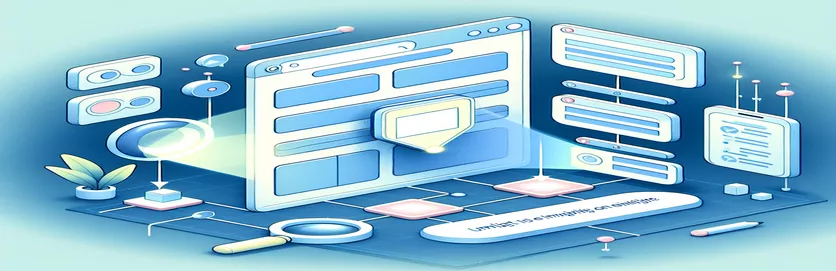Bezproblemowe dodawanie podpowiedzi do elementów iframe
Praca z podpowiedziami może być zarówno ekscytująca, jak i wymagająca, zwłaszcza gdy próbujesz kierować elementy w elemencie iframe. Jeśli korzystałeś z bibliotek takich jak Intro.js, wiesz już, jak przydatne są do tworzenia wycieczek z przewodnikiem i wyróżniania elementów na stronie. Ale co się stanie, gdy jeden z tych elementów zostanie umieszczony wewnątrz ramki iframe?
Dokładnie ten problem pojawił się w ostatnim projekcie, w którym musiałem wyróżnić przycisk wewnątrz ramki iframe. Tworzyłem interaktywny przewodnik dla użytkowników, a krytycznym krokiem w przepływie pracy był przycisk renderowany w elemencie iframe. Niestety, podpowiedzi odmówiły współpracy i zamiast tego uparcie pojawiały się w lewym górnym rogu ekranu. 🤔
Moje początkowe podejście polegało na użyciu „querySelector” do wskazania przycisku w dokumencie iframe. Chociaż udało mi się chwycić element przycisku, Intro.js wydawał się nieświadomy i nie był w stanie dopasować podpowiedzi do żądanego celu. Czy przegapiłem kluczowy element układanki? Z pewnością tak się czuło!
Jeśli napotkałeś podobne przeszkody podczas pracy z ramkami iframe, nie jesteś sam. W tym artykule zbadamy strategie rozwiązania tego problemu i upewnimy się, że Intro.js może bezbłędnie podświetlać elementy iframe, zapewniając płynne i przyjazne dla użytkownika doświadczenia. Czekaj na przydatne wskazówki i przykłady! 🚀
| Rozkaz | Przykład użycia |
|---|---|
| contentDocument | Ta właściwość służy do uzyskiwania dostępu do obiektu dokumentu wewnątrz ramki iframe. Przykład: iframe.contentDocument. Umożliwia manipulowanie elementami wewnątrz ramki iframe. |
| introJs().setOptions() | Definiuje kroki i konfiguracje przewodnika po Intro.js. Przykład: introJs().setOptions({kroki: [...] }). |
| intro.start() | Rozpoczyna wycieczkę po Intro.js na podstawie kroków podanych w konfiguracji. Przykład: intro.start();. |
| Access-Control-Allow-Origin | Nagłówek po stronie serwera używany do włączania żądań między źródłami dla komunikacji iframe. Przykład: res.setHeader("Kontrola dostępu-Zezwól na pochodzenie", "*");. |
| contentWindow | Zapewnia dostęp do obiektu okna elementu iframe, umożliwiając interakcję z jego skryptami. Przykład: iframe.contentWindow. |
| querySelector | Wybiera element w oparciu o selektor CSS, przydatny do kierowania na określone elementy wewnątrz elementu iframe. Przykład: document.querySelector('#startButton'). |
| try...catch | Obsługuje wyjątki podczas wykonywania skryptu, takie jak błędy dostępu do elementu iframe. Przykład: try { ... } catch (error) { console.error(error); }. |
| mockIframe.contentDocument | Tworzy obiekt próbny dokumentu do celów testowych w testach jednostkowych. Przykład: const mockDoc = mockIframe.contentDocument;. |
| expect | Polecenie Jest służące do potwierdzania warunków w testach jednostkowych. Przykład: oczekiwaj(wybranyButton).not.toBeNull();. |
| setHeader | Ustawia nagłówki HTTP w odpowiedziach serwera dla dodatkowych konfiguracji, takich jak CORS. Przykład: res.setHeader("Kontrola dostępu-Zezwól na pochodzenie", "*");. |
Rozwiązywanie problemów podpowiedzi za pomocą elementów iframe
W pierwszym skrypcie podjęliśmy wyzwanie polegające na skierowaniu elementu wewnątrz elementu iframe przy użyciu JavaScript i Intro.js. Proces rozpoczyna się od uzyskania dostępu do zawartości elementu iframe za pomocą metody treśćDokument właściwość, która umożliwia bezpośrednią interakcję z elementami wewnątrz elementu iframe. Po uzyskaniu obiektu dokumentu używamy selektor zapytań aby zlokalizować element przycisku w elemencie iframe. Ta kombinacja stanowi podstawę do skonfigurowania podpowiedzi Intro.js tak, aby skupiała się na właściwym elemencie. 😊
Następnie skrypt wykorzystuje metodę Intro.js ustawOpcje określić etapy zwiedzania z przewodnikiem. Każdy krok zawiera element, opis i jego położenie. Przekazując element przycisku pobrany z dokumentu zawartości elementu iframe, możemy wskazać podpowiedź na żądany cel. Jednak ograniczenia dotyczące różnych źródeł mogą skomplikować tę konfigurację. W takich przypadkach obsługa błędów przy użyciu spróbuj...złap zapewnia, że aplikacja w elegancki sposób powiadamia użytkowników, jeśli zawartość iframe jest niedostępna.
Rozwiązanie backendowe uzupełnia frontend, rozwiązując problemy związane z różnymi źródłami. Korzystając z serwera Node.js konfigurujemy Kontrola dostępu-Zezwól na pochodzenie nagłówek, aby umożliwić bezpieczną komunikację między ramką iframe a stroną nadrzędną. Ten nagłówek umożliwia naszym skryptom dostęp do treści iframe bez zakłóceń związanych z bezpieczeństwem. Na przykład podczas testowania napotkałem błąd CORS, gdy ramka iframe została załadowana z innej domeny. Dodanie odpowiednich nagłówków rozwiązało problem, umożliwiając płynne działanie skryptu. 🚀
Na koniec testy jednostkowe weryfikują rozwiązanie w różnych scenariuszach. Używając Jest, symulujemy środowiska iframe, aby mieć pewność, że skrypty zachowują się zgodnie z oczekiwaniami. Wyśmiewanie dokumentu iframe i testowanie poleceń takich jak selektor zapytania i obsługa błędów pomagają potwierdzić, że podpowiedź jest poprawnie wyrównana i skutecznie zarządza błędami. Testy te dają pewność co do niezawodności kodu, nawet po wdrożeniu w rzeczywistych środowiskach. Łącząc strategie frontendowe i backendowe z solidnymi testami, tworzymy płynne i bezpieczne rozwiązanie do wyróżniania elementów iframe.
Implementacja Intro.js w celu wyróżnienia elementów wewnątrz elementu iframe
Rozwiązanie frontendowe wykorzystujące JavaScript i manipulację DOM
// Step 1: Access the iframe contentconst iframe = document.querySelector('#iframeContent');const iframeDoc = iframe.contentDocument || iframe.contentWindow.document;// Step 2: Select the target button inside the iframeconst buttonInsideIframe = iframeDoc.querySelector('#startButton');// Step 3: Set up the Intro.js step for the iframe elementconst intro = introJs();intro.setOptions({steps: [{element: buttonInsideIframe,intro: "This is your starting button inside the iframe!",position: "right"}]});// Step 4: Start the Intro.js tourintro.start();// Step 5: Handle cross-origin iframe issues (if needed)try {if (!iframeDoc) throw new Error("Cannot access iframe content.");} catch (error) {console.error("Error accessing iframe:", error);}
Testowanie ze wsparciem backendu
Rozwiązanie backendowe umożliwiające bezpieczne interakcje iframe z serwerem Node.js
// Node.js Express server to serve the iframe and parent pagesconst express = require('express');const app = express();// Step 1: Serve static files for the parent and iframe pagesapp.use('/parent', express.static('parentPage'));app.use('/iframe', express.static('iframePage'));// Step 2: Enable headers for iframe communicationapp.use((req, res, next) => {res.setHeader("Access-Control-Allow-Origin", "*");next();});// Step 3: Start the serverconst PORT = 3000;app.listen(PORT, () => {console.log(\`Server running on http://localhost:\${PORT}\`);});// Step 4: Add error handlingapp.use((err, req, res, next) => {console.error("Error occurred:", err);res.status(500).send("Internal Server Error");});
Testowanie jednostkowe rozwiązania
Testy jednostkowe do obsługi JavaScript DOM przy użyciu Jest
// Step 1: Mock the iframe contenttest("Select button inside iframe", () => {const mockIframe = document.createElement('iframe');const mockDoc = mockIframe.contentDocument || mockIframe.contentWindow.document;const mockButton = document.createElement('button');mockButton.id = 'startButton';mockDoc.body.appendChild(mockButton);const selectedButton = mockDoc.querySelector('#startButton');expect(selectedButton).not.toBeNull();expect(selectedButton.id).toBe('startButton');});// Step 2: Test error handling for inaccessible iframetest("Handle inaccessible iframe", () => {expect(() => {const iframeDoc = null;if (!iframeDoc) throw new Error("Cannot access iframe content.");}).toThrow("Cannot access iframe content.");});
Opanowanie podpowiedzi międzydomenowych za pomocą Intro.js
Kiedy mamy do czynienia z podpowiedziami dotyczącymi elementów wewnątrz pliku iframe, pomijanym aspektem jest sposób, w jaki różne środowiska przeglądarek radzą sobie z tymi interakcjami. Na przykład nowoczesne przeglądarki wymuszają rygorystyczne zasady dotyczące różnych źródeł, co może mieć wpływ na możliwość manipulowania zawartością iframe. Typowe rozwiązanie polega na osadzeniu treści iframe z tego samego źródła, co strona nadrzędna. Eliminuje to potrzebę stosowania skomplikowanych obejść, takich jak serwery proxy lub dodatkowe nagłówki po stronie serwera, upraszczając interakcję między elementem nadrzędnym a ramką iframe. 😊
Kolejną kluczową kwestią jest styl i rozmieszczenie podpowiedzi. Intro.js wykorzystuje pozycjonowanie bezwzględne do umieszczania podpowiedzi na elementach docelowych. Jednak w przypadku elementów wewnątrz elementu iframe należy upewnić się, że dokument nadrzędny uwzględnia współrzędne elementu iframe. Techniki takie jak dynamiczne obliczanie przesunięć w oparciu o pozycję elementu iframe względem dokumentu nadrzędnego mogą znacznie poprawić dokładność. Jest to szczególnie ważne podczas tworzenia przyjaznych dla użytkownika wycieczek z przewodnikiem, w których źle wyrównane podpowiedzi mogą dezorientować użytkowników.
Wreszcie, niezbędna jest optymalizacja doświadczenia użytkownika. Dodanie niestandardowego CSS w celu dopasowania projektu podpowiedzi do motywu wizualnego elementu iframe zapewnia spójność. Na przykład, jeśli ramka iframe jest komponentem interfejsu użytkownika o ciemnym motywie, upewnij się, że podpowiedź jest odpowiednio kontrastowa. Dodatkowo, w tym funkcja ponownego inicjowania podpowiedzi podczas aktualizacji treści iframe, może zapobiec zakłóceniom w przypadkach, gdy elementy dynamiczne ładują się asynchronicznie. Te subtelne ulepszenia znacznie podnoszą skuteczność Intro.js dla ramek iframe.
Często zadawane pytania dotyczące wyróżniania elementów iframe za pomocą Intro.js
- Jak uzyskać dostęp do zawartości elementu iframe w JavaScript?
- Możesz skorzystać z contentDocument Lub contentWindow właściwości umożliwiające dostęp odpowiednio do obiektów dokumentu i okna elementu iframe.
- Co się stanie, jeśli moja ramka iframe pochodzi z różnych źródeł?
- W przypadku ramek iframe pochodzących z różnych źródeł należy upewnić się, że serwer hostujący ramkę iframe ustawił Access-Control-Allow-Origin nagłówek, aby zezwolić na dostęp z Twojej domeny.
- Jak obliczyć położenie etykietek narzędzi wewnątrz ramki iframe?
- Użyj JavaScript do obliczenia offsetLeft I offsetTop właściwości elementu iframe względem dokumentu nadrzędnego, a następnie odpowiednio dostosuj współrzędne podpowiedzi.
- Czy mogę inaczej stylizować podpowiedzi wewnątrz elementu iframe?
- Tak, możesz skorzystać z setOptions metodę w Intro.js, aby zastosować niestandardowe klasy lub bezpośrednio zmodyfikować CSS podpowiedzi w oparciu o motyw elementu iframe.
- Czy można testować skrypty związane z iframe?
- Tak, korzystając z bibliotek testowych, takich jak Jest, możesz tworzyć fałszywe ramki iframe i weryfikować interakcje za pomocą expect twierdzenia.
Kluczowe wnioski dotyczące wyróżniania elementów iframe
Praca z podpowiedziami w pliku iframe wymaga strategicznego podejścia. Od używania selektor zapytania aby skierować określone elementy do konfigurowania zasad między źródłami, ważne jest uwzględnienie wymagań zarówno frontendu, jak i backendu. Te kroki zapewniają dokładne dopasowanie etykiet narzędzi i poprawiają wygodę użytkownika.
Włączając obsługę błędów, dynamiczne pozycjonowanie i odpowiednią stylizację, Intro.js może z powodzeniem wyróżniać zawartość iframe. Rozwiązania te umożliwiają programistom tworzenie dopracowanych, interaktywnych interfejsów, które skutecznie prowadzą użytkowników, nawet w przypadku złożonych konfiguracji elementów iframe. 😊
Źródła i odniesienia do podpowiedzi iframe
- Szczegóły dotyczące użycia i konfiguracji Intro.js można znaleźć na stronie Oficjalna dokumentacja Intro.js .
- Aby rozwiązać problemy z ramkami iframe pochodzącymi z różnych źródeł, zapoznaj się z obszernym przewodnikiem na temat Dokumenty internetowe MDN: udostępnianie zasobów między źródłami (CORS) .
- Oryginalny przykład problemu jest hostowany na StackBlitz , gdzie dostępne są interaktywne demonstracje.
- Metody JavaScript i techniki manipulacji DOM są szczegółowo opisane w Dokumenty internetowe MDN: querySelector .